Cómo usar la Grabadora de sonido de Windows 7
Muchas personas no lo saben, pero no es necesario descargar aplicaciones de terceros para grabar audios de buena calidad desde una PC con Windows 7. Esto se debe a que el sistema operativo Windows trae integrada una grabadora de voz que puedes usar para grabar sonidos fácilmente desde tu computadora. Como veremos más adelante en este artículo, es una herramienta muy fácil de usar y permite grabar hasta 3 horas de audio.
Esta grabadora de sonido integrada usa el micrófono de la computadora o un micrófono externo conectado para grabar el sonido. Puedes usar cualquier otro programa desde tu dispositivo mientras grabas el sonido, dado que no interferirá con las demás funciones de tu computadora. En esta guía, te mostraremos cómo usar la Grabadora de sonido de Windows 10 para capturar el audio de tu computadora.
Descargar e instalar la Grabadora de sonido
La Grabadora de sonido es un programa de escritorio que viene preinstalado en Windows 7. Esto significa que no tienes que descargar ni instalar el programa en tu computadora para usarlo; además, tampoco podrás encontrar ningún enlace de descarga en línea para acceder a esta herramienta.
En Windows 8 y Windows 10, puedes encontrar la aplicación Grabadora de sonido preinstalada en tu equipo o bien encontrarla en la Microsoft Store. En caso de que esta aplicación no esté disponible en tu computadora, solo tienes que dirigirte a Microsoft Store y buscar "Grabadora de sonido" desde la barra de búsqueda para instalarla.
Cuando ya la tengas en tu dispositivo, lee la siguiente sección para aprender a usar esta herramienta y grabar sonido desde tu computadora.
Cómo grabar audio con la Grabadora de sonido de Windows 7
Para grabar audio en tu PC con la Grabadora de sonido, sigue estos simples pasos.
Paso 1: abre la Grabadora de sonido en tu computadora. Puedes encontrarla con la barra de búsqueda de tu PC.
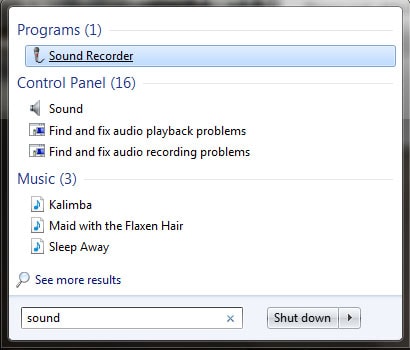
Paso 2: cuando esté abierta, haz clic en el botón circular con un micrófono en el centro para iniciar la grabación.
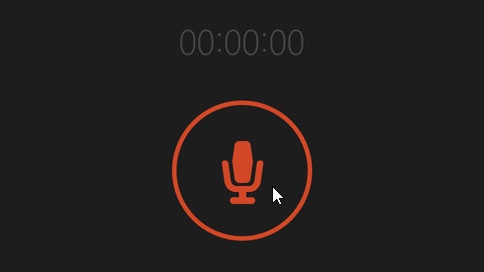
Paso 3: este botón se convertirá en el botón "Detener" y la grabación comenzará de inmediato. En cualquier momento, puedes pausar la grabación. Solo tienes que presionar el botón "Pausar", debajo del botón "Detener". Vuelve a presionar el botón "Pausar" para reanudar la grabación.
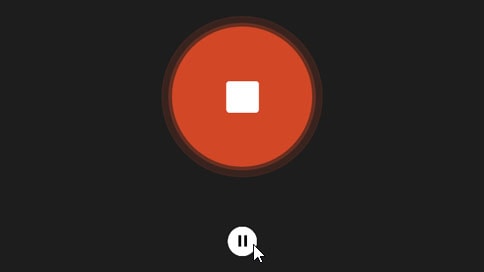
Paso 4: para guardar la grabación, haz clic en el botón "Detener" y el archivo aparecerá en la lista de grabaciones.
¿La Grabadora de sonido no funciona? La mejor alternativa
Si bien la Grabadora de sonido puede ser una herramienta muy buena para grabar el audio de tu computadora, es una herramienta de una única función. No puedes hacer más que presionar "Grabar" y "Detener". No ofrece mucha flexibilidad para las grabaciones de audio. También es propensa a sufrir fallas; muchos usuarios han reportado que a veces el proceso de grabación se interrumpe sin razón aparente y tienen que empezar todo de nuevo. También suele ocurrir que la aplicación no captura el sonido correctamente o la calidad deja mucho qué desear.
Si estás padeciendo problemas con la Grabadora de sonido de Windows, te recomendamos usar Wondershare DemoCreator. DemoCreator es una herramienta de grabación de pantalla que también permite grabar audio. Es tan flexible y versátil que te permite elegir grabar el sonido únicamente. Este programa graba el contenido del micrófono integrado o cualquier otro dispositivo externo conectado, con un sonido claro que puede usarse para diversos propósitos. También trae incorporado un editor para que les hagas las modificaciones necesarias a los audios y videos que grabes.
Sigue estos simples pasos para grabar audio desde tu computadora con DemoCreator.
Paso 1: instala el programa en tu dispositivo
Descarga el archivo ejecutable de Wondershare DemoCreator desde el sitio oficial del programa. Hazle doble clic para iniciar el proceso y sigue las instrucciones del asistente de instalación para poder usar el programa en tu computadora.

Cuando la instalación esté completa, abre el programa y, desde la ventana principal, presiona "Nueva grabación" para iniciar el proceso.
Paso 2: ajusta las configuraciones de grabación
Si quieres usar esta herramienta para grabar solo el audio, no les prestes atención a las pestañas "Pantalla" y "Cámara" y selecciona la de "Audio".
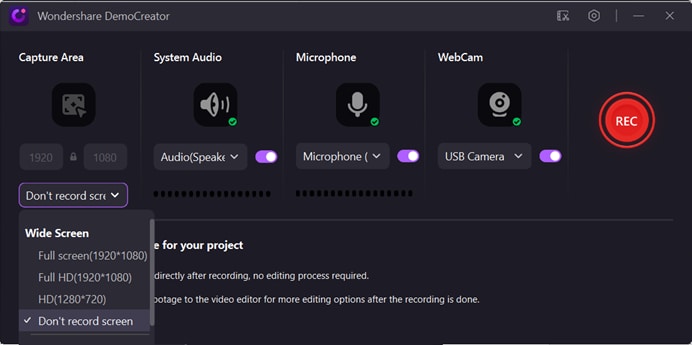
Aquí, elige si quieres capturar el "Audio de la computadora", el "Micrófono" o ambos.
Paso 3: inicia la grabación
Cuando estés listo para comenzar el proceso de grabación, haz clic en "Comenzar a grabar" o presiona la tecla F10.
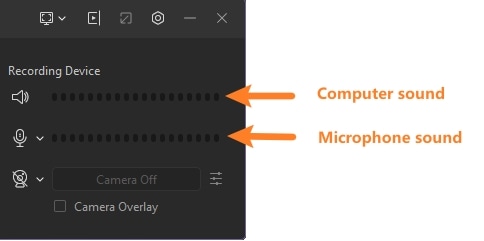
Verás una cuenta regresiva de 3 segundos en la pantalla y luego empezará la grabación.
Para detenerla, presiona F10 de nuevo y el audio grabado se guardará en tu equipo.
Ten en cuenta que este programa también te brinda acceso a varias herramientas de edición para que modifiques tus grabaciones de la manera que quieras.
Con la Grabadora de sonido de Windows, puedes grabar hasta 3 horas de audio fácil y rápidamente. Si bien esta aplicación es muy útil, la calidad del sonido no es óptima para compartir con los demás, por lo que es una solución para uso personal únicamente. Si necesitas grabar audio por cuestiones profesionales, como un audiolibro, te recomendamos que utilices DemoCreator, una herramienta más avanzada que graba sonido de excelente calidad. También sirve para grabar pantalla con sonido, por lo que es una de las mejores herramientas que cualquier publicista puede llegar a tener.


David
chief Editor